win10熄屏时间怎么设置 win10设置息屏时间的方法
更新时间:2023-10-27 11:55:16作者:zheng
我们可以在win10上设置电脑的熄屏时间,让自己的使用体验更好,但是有些用户不知道如何设置,今天小编就给大家带来win10熄屏时间怎么设置,如果你刚好遇到这个问题,跟着小编一起来操作吧。
设置方法:
1.打开win10系统中的Windows设置,点击系统。如下图所示:
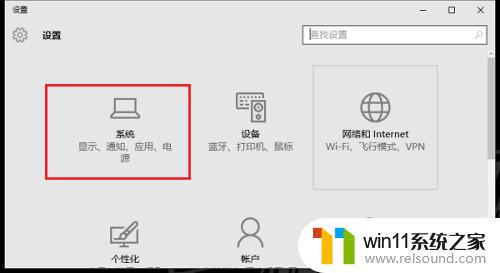
2.进去系统设置界面之后,点击电源和睡眠,如下图所示:
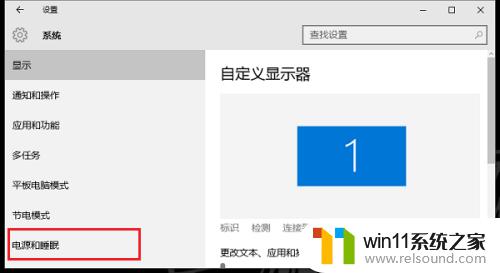
3.进去电源和睡眠界面之后,笔记本电脑可以设置接通电源和使用电池的情况屏幕息屏时间。如下图所示:
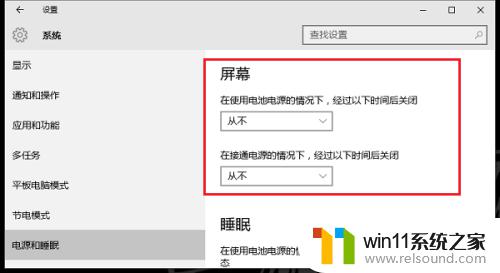
4.点击下拉列表可以设置屏幕息屏时间,这里设置1小时,如下图所示:
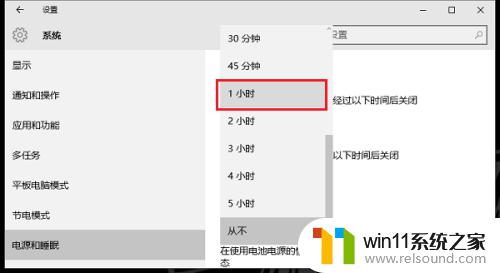
5.可以看到已经设置屏幕息屏时间,在无操作的情况下。1小时息屏,如下图所示:
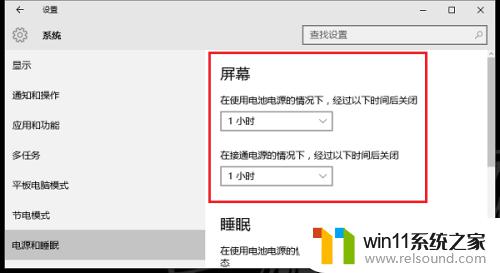
以上就是win10熄屏时间怎么设置的全部内容,如果有遇到这种情况,那么你就可以根据小编的操作来进行解决,非常的简单快速,一步到位。















